每日 Ubuntu 小技巧 - 在 Ubuntu 中手动安装 Oracle Java JDK 8
| 2014-05-13 22:19 评论: 5 收藏: 4 分享: 3
这篇简短的教程将会演示如何在 Ubuntu 系统中安装 Oracle 公司最新发布的 Java JDK 8。这里使用的方法是教你如何从下载页面下载安装包,然后不使用外部的 PPA 或者第三方源代码在 Ubuntu 中安装。
这种方法不需要依赖于第三方的源仓库。你只需要从 Oracle 的官方下载页直接下载,然后安装就行。

JDK 8 是一个重要的发行版本,也加入了最新的叫做 Lambda 表达式的新语言功能,此功能可以“把函数用作方法参数,或者代码块当作日期数据使用”。
这一个版本也发布了一个新的 java.util.stream 包类集合,提供了基于流的 API,用来支持函数式操作的功能。
关于此次发布版本的更多信息,请访问它的发布主页 @ http://www.oracle.com/technetwork/java/javase/8-whats-new-2157071.html
要下载和安装 Java JDK8,请访问下载页获得最新的发行版本。根据你机器的 Ubuntu 系统的情况可以选择下载 32 位或 64 位的发行版本。
这里是下载页面
在下载之前,您必须接受许可协议。
下载文件,保存。在 Ubuntu 系统中 Firefox 浏览器会默认保存到 ~/Downloads 目录下。
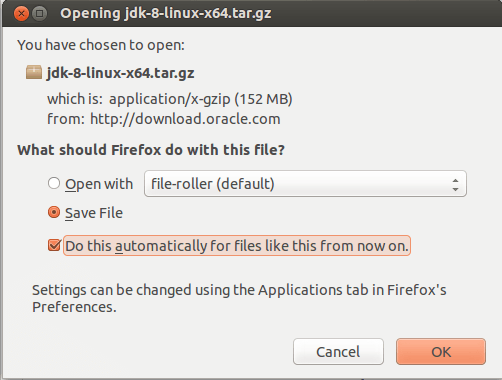
第二步,打开终端运行如下命令来解压下载的文件。
tar -xvf ~/Downloads/jdk-8-linux-x64.tar.gz
然后运行如下的命令,在 /usr/lib 目录中创建一个为保存 Java JDK 8 文件的目录。
sudo mkdir -p /usr/lib/jvm/jdk1.8.0/
接下来运行如下命令把解压的 JDK 文件内容都移动到创建的目录中。
sudo mv jdk1.8.0/* /usr/lib/jvm/jdk1.8.0/
下一步,运行如下命令来配置 Java
sudo update-alternatives --install "/usr/bin/java" "java" "/usr/lib/jvm/jdk1.8.0/bin/java" 1
接下来,拷贝和粘贴下面这一行到终端执行,以启用 Javac 模块。
sudo update-alternatives --install "/usr/bin/javac" "javac" "/usr/lib/jvm/jdk1.8.0/bin/javac" 1
最后,拷贝和粘贴下面一行到终端以完成最终的安装。
sudo update-alternatives --install "/usr/bin/javaws" "javaws" "/usr/lib/jvm/jdk1.8.0/bin/javaws" 1
要验证下 Java 是否已经完全安装的话,可以运行下面的命令来测试。
java –version
祝你玩的开心~
via: http://www.liberiangeek.net/2014/03/daily-ubuntu-tips-manually-install-oracle-java-jdk-8-in-ubuntu/
译者:runningwater 校对:Caroline

- [1]发表于 2014-05-14 08:47 的评论:update-alternatives这个命令是什么作用?将jdk目录下的bin文件夹添加到环境变量PATH里不行吗?
- table 2014-05-16 22:50 3 赞
- update-alternatives 是 ubuntu 系统中专门维护系统命令链接符的工具,通过它可以很方便的设置系统默认使用哪个命令、哪个软件版本,比如,我们在系统中同时安装了open jdk和sun jdk两个版本,而我们又希望系统默认使用的是sun jdk,那怎么办呢?通过update-alternatives就可以很方便的实现了。
- [1]发表于 2014-05-14 08:47 的评论:update-alternatives这个命令是什么作用?将jdk目录下的bin文件夹添加到环境变量PATH里不行吗?
- 游客 2014-05-14 21:39 3 赞
- 同问!